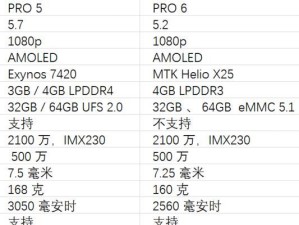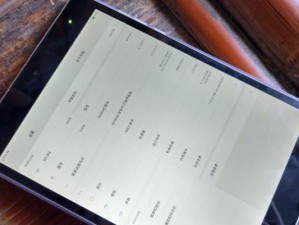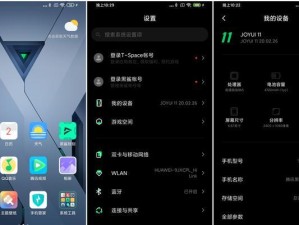亲爱的电脑小白们,是不是在为Windows 7旗舰版里的那个神秘功能——VT(虚拟化技术)而烦恼呢?别急,今天我就要手把手教你如何打开它,让你的电脑瞬间变身超级英雄,轻松驾驭各种虚拟软件,玩转虚拟世界!
一、开启VT的神秘之旅
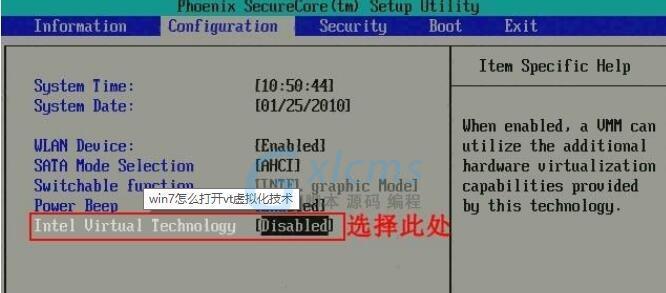
想要开启VT,首先你得知道,它其实就像电脑里的一个隐藏技能,需要我们在BIOS设置中激活它。那么,如何进入BIOS呢?这就得看你的电脑开机时屏幕上那几个小字了。
1. 开机大作战:当你按下开机键的那一刻,屏幕上会出现一行小字,提示你按某个键进入BIOS设置。这行字通常是这样的:“Press [F2] to enter BIOS setup”或者“Press [Del] to enter Setup”。记住,这可是关键时刻,别错过了!
2. BIOS大冒险:按下对应的键后,你的电脑就会进入BIOS设置界面。这里面的内容可多了去了,不过我们只需要关注一个地方——Configuration(配置)。
3. 寻找VT宝藏:在Configuration选项中,用键盘上下键找到“Intel Virtualization Technology”或者“Virtualization Technology”,它就是我们要找的宝藏!
4. 激活VT技能:选中它后,按回车键进入,你会看到两个选项:“Enabled”和“Disabled”。不用犹豫,直接选择“Enabled”,然后按回车键确认。
5. 保存并重启:完成以上步骤后,按F10键保存设置,然后按回车键确认。这时,你的电脑会自动重启。
二、开启VT后的惊喜

当你重启电脑后,恭喜你,VT技能已经成功激活!现在,你可以尽情地使用各种虚拟软件,比如VMware、VirtualBox等,让你的电脑变成一个强大的虚拟机。
1. 虚拟机大作战:下载并安装你喜欢的虚拟机软件,比如VMware Workstation或者VirtualBox。
2. 创建虚拟机:打开虚拟机软件,按照提示创建一个新的虚拟机。选择操作系统时,记得选择Windows 7 64位旗舰版。
3. 安装操作系统:将Windows 7 64位旗舰版的安装盘放入光驱,或者将镜像文件挂载到虚拟光驱中。按照提示安装操作系统。
4. 享受虚拟世界:安装完成后,你就可以在虚拟机中畅游Windows 7的世界了。无论是玩游戏、办公还是学习,都能轻松应对。
三、注意事项
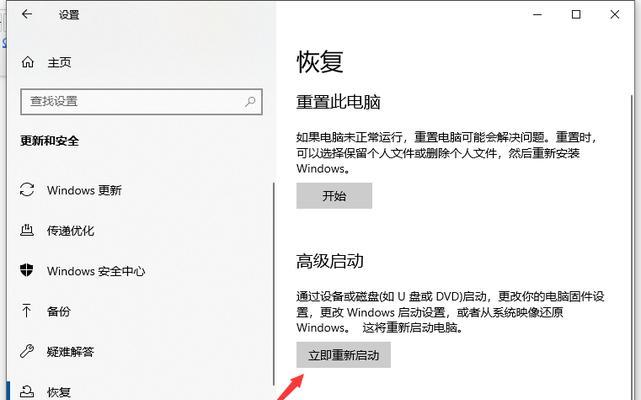
1. CPU支持:虽然Windows 7旗舰版支持VT,但你的CPU也必须支持这个功能。否则,VT技能是无法激活的。
2. BIOS版本:有些电脑的BIOS版本较低,可能不支持VT。这时,你可以尝试更新BIOS到最新版本。
3. 兼容性问题:在开启VT后,有些软件可能会出现兼容性问题。这时,你可以尝试关闭VT,或者寻找兼容性更好的软件。
4. 安全风险:虚拟机虽然方便,但也存在一定的安全风险。在使用虚拟机时,要注意保护你的数据安全。
开启Windows 7旗舰版的VT技能,让你的电脑瞬间变身超级英雄,轻松驾驭各种虚拟软件。快来试试吧,相信你一定会爱上这个强大的功能!